4.7. ノート¶
コンテンツ → ノート
ノート はページ全体をコピーせずにポートフォリオ間で再利用することのできるテキストの寄せ集めです。
4.7.1. ノートを表示する¶
このページから直接ノートを作成できませんが、ノートは編集できます。ノートが使用されている場所はどこでもコンテンツを変更できます。
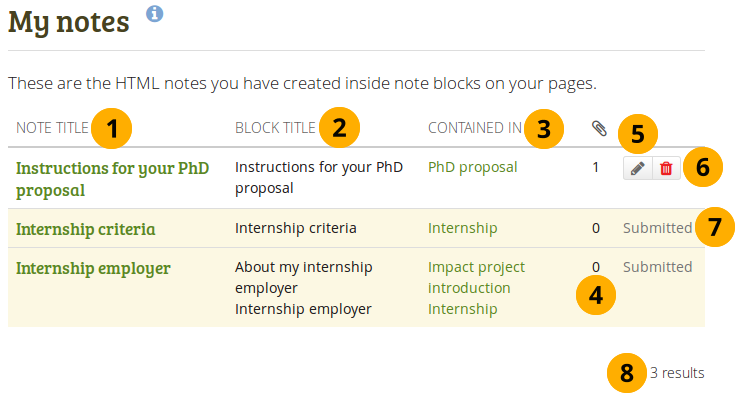
コンテンツ エリア内で表示される ノート¶
ノートタイトル: この列には最初に表示されるノートのタイトルが表示されます。あなたがタイトルをクリックした場合、ノートの内容が表示されます。
ブロックタイトル: この欄 にはノートブロックのタイトルが表示されるので、特にタイトルをかなり変えたとき、必要なノートを簡単に見つけることができます。
含まれる場所 カラムはこのノートで使用されているページすべてを一覧表示します。これは タイトル カラムに合致します。
添付ファイル このカラムではノートごとの添付数を表示します。
ノートを変更するには 編集 ボタン をクリックしてください。あなたの変更はノートのインスタンスすべてに適用されることに留意してください。
削除 ボタン をクリックすることにより、ノートを完全に削除します。この処理は元に戻すことはできません。また、すべてのノートのインスタンスがポートフォリオページから削除されます。
ノートが含まれるポートフォリオページを送信した場合、再度リリースされるまでノートコンテンツを変更または削除できません。
持っているノートの総数を見ることができます。
4.7.2. あなたのノートを編集する¶
修正するため、あなたのノートを編集できます。
警告
このページ経由でノートを編集した場合、すべてのポートフォリオページ内のこのノートのインスタンスすべてに影響します。
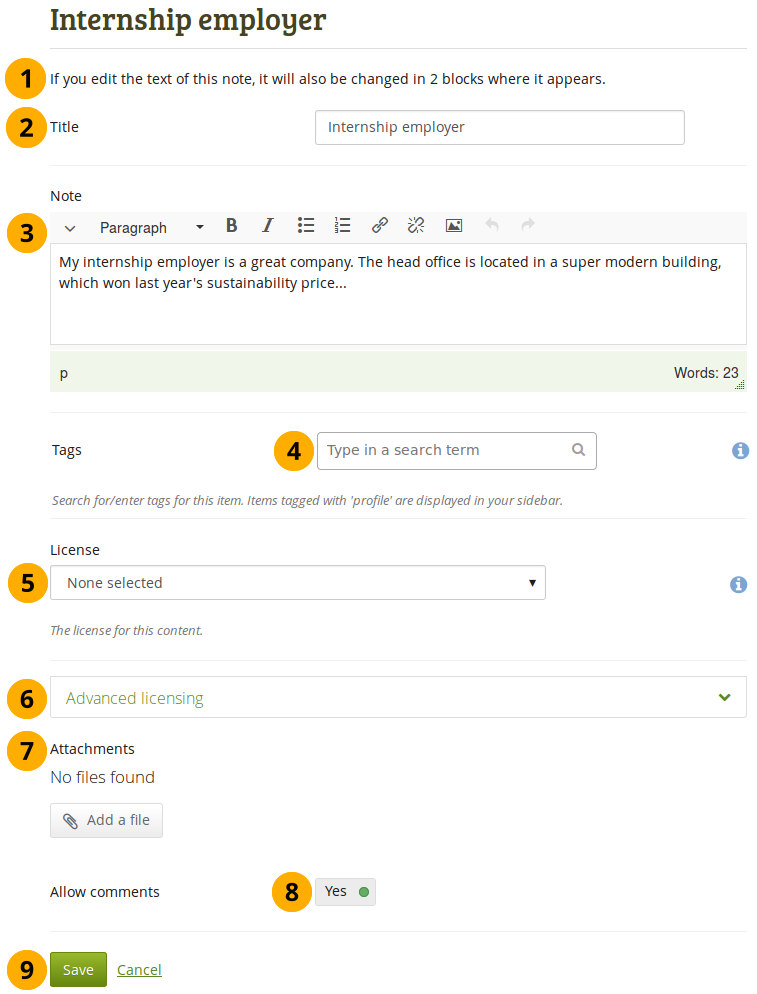
ノートを編集する¶
複数のページに含まれるノートを開いた場合、ページ上部に警告メッセージが表示されます。あなたがこのノートを編集した場合、このノートが出現するすべての場所で変更されます。
注釈
ノートの表示される場所を変えたくない場合、ノートが配置されているページのブロック設定に移動した後、テキストエディタ上部の コピーを作成する リンクをクリックしてください。
タイトル: 既存のノートタイトルが表示されます。
ノート: ノートのコンテンツが表示されます。ここで変更した場合、ノートが表示されるインスタンスすべてに適用されます。
タグ: タグを入力した場合、後で簡単にノートを見つけることができます。既存のタグから選択するには文字を入力して、使用するタグを選択してください。新しいタグを入力して、タグのリストに追加することもできます。
参考
タグセレクタの使用に関して、 「タグ」 セクション で確認できます。
ライセンス: サイト管理者が ライセンスメタデータ を有効にした場合、このフィールドが表示されます。このノートのライセンスを選択してください。 アカウント設定 でデフォルトライセンスを設定できます。
高度なライセンス: サイト管理者が ライセンスメタデータ を有効にした場合、このフィールドが表示されます。これがノートではない場合、または過去にパブリックしたノートではない場合、クリックすることで入力可能な2つの追加フィールド「ライセンサ」および「オリジナルURL」が表示されます。
添付ファイル: 執筆しているテキストの捕捉エビデンスとしての添付ファイルです。
参考
ノートを編集する場合、 ダウンロードできるファイルブロック と同じようにファイルを添付または削除できます。
コメントを許可する: 他の人があなたのノートにコメントを残すことを許可したい場合、スイッチを「Yes」に設定してください。
変更を保持するには 保存 ボタンをクリックしてください。変更を中止するには キャンセル ボタンをクリックしてください。